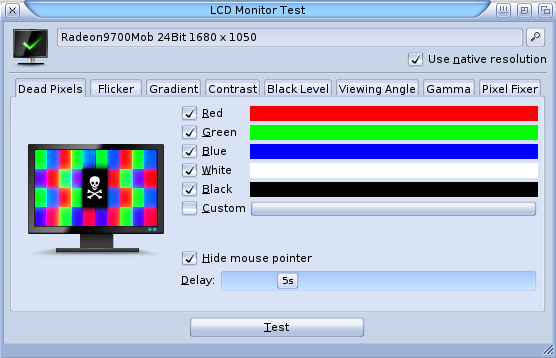Difference between revisions of "Applications FR/LCDMonitorTest"
From MorphOS Library
(Created page with "== Description == This application contains a suite of tools to test the display quality and correct operation of your LCD monitor. It includes following features ''(from rea...") |
(→Utilisation) |
||
| (One intermediate revision by the same user not shown) | |||
| Line 1: | Line 1: | ||
== Description == | == Description == | ||
| − | + | Cette application contient une suite d'outils pour tester la qualité et réparer votre moniteur LCD. | |
| − | |||
| − | + | Il inclus ces fonctionnalités : | |
| − | |||
| − | |||
| − | |||
| − | |||
| − | |||
| − | |||
| + | * Pixels morts. Cherche les pixels morts de votre moniteur. | ||
| + | * Scintillement. Permet d'examiner l'intensité du scintillement sur motifs variés. | ||
| + | * Dégradé. Permet d'examiner la régularité de la transition entre le noir et le blanc. | ||
| + | * Contraste. Permet d'examiner comment le moniteur réagit sur les dégradés de couleurs. | ||
| + | * Niveau de noir. Permet d’examiner 20 niveaux différents de gris. | ||
| + | * Angle de vue. Permet de déterminé l'angle maximal depuis le quel l’écran peut être regardé. | ||
| + | * Gamma. Permet d’examiné le coefficient gamma de votre moniteur. | ||
| + | * Réparateur de pixels. Réparer les pixels défectueux de votre moniteur. | ||
== Utilisation == | == Utilisation == | ||
| − | * | + | * Chaque onglet est un test individuel. |
| − | * | + | * Quand cela est disponible, vous pouvez configurer le test en utilisant les options disponibles dans l'onglet. |
| − | * | + | * Le test est lancé lorsque vous cliquer sur le bouton "Tester" |
| − | * | + | * Le test peut être annulé en appuyant sur la touche 'Echap' su clavier. |
| − | + | Réparateur de pixels : | |
| − | * | + | * Si vous observez un pixel mort, le réparateur peut le réinitialisé. |
| − | * | + | * Les pixels morts peuvent être partiellement ou complètement réparés en affichant des couleurs changeantes. Déplacer l'image animée vers le pixel mort pendant une heure environ. |
| − | |||
| + | Notes ''(source : fichier readme du répertoire de l'application)'' | ||
| − | + | * Il est recommandé d'utiliser la résolution native de votre écran. | |
| − | + | * Vous devriez toujours utiliser le mode couleurs vrais (true colour mode). | |
| − | + | * Certains tests ne fonctionnent pas correctement en mode haute résolution (high colour modes). | |
| − | * | + | * Les écrans 8bit ne sont pas supportés. |
| − | * | ||
| − | * 8bit | ||
== Capture d'écran == | == Capture d'écran == | ||
: [[File:LCDMonitorTest.png]] | : [[File:LCDMonitorTest.png]] | ||
Latest revision as of 08:58, 21 February 2016
Description
Cette application contient une suite d'outils pour tester la qualité et réparer votre moniteur LCD.
Il inclus ces fonctionnalités :
- Pixels morts. Cherche les pixels morts de votre moniteur.
- Scintillement. Permet d'examiner l'intensité du scintillement sur motifs variés.
- Dégradé. Permet d'examiner la régularité de la transition entre le noir et le blanc.
- Contraste. Permet d'examiner comment le moniteur réagit sur les dégradés de couleurs.
- Niveau de noir. Permet d’examiner 20 niveaux différents de gris.
- Angle de vue. Permet de déterminé l'angle maximal depuis le quel l’écran peut être regardé.
- Gamma. Permet d’examiné le coefficient gamma de votre moniteur.
- Réparateur de pixels. Réparer les pixels défectueux de votre moniteur.
Utilisation
- Chaque onglet est un test individuel.
- Quand cela est disponible, vous pouvez configurer le test en utilisant les options disponibles dans l'onglet.
- Le test est lancé lorsque vous cliquer sur le bouton "Tester"
- Le test peut être annulé en appuyant sur la touche 'Echap' su clavier.
Réparateur de pixels :
- Si vous observez un pixel mort, le réparateur peut le réinitialisé.
- Les pixels morts peuvent être partiellement ou complètement réparés en affichant des couleurs changeantes. Déplacer l'image animée vers le pixel mort pendant une heure environ.
Notes (source : fichier readme du répertoire de l'application)
- Il est recommandé d'utiliser la résolution native de votre écran.
- Vous devriez toujours utiliser le mode couleurs vrais (true colour mode).
- Certains tests ne fonctionnent pas correctement en mode haute résolution (high colour modes).
- Les écrans 8bit ne sont pas supportés.